Cloudflare sitelerinizi kendi geliştirdiği proxy ve güvenlik yapılandırması ile cache desteğide sağlayarak hızlandıran, koruyan ve maliyetinizi düşüren ücretsiz bir hizmettir. Free plan ile sitelerinizi ekleyip bu saydığımız özellikleri sitenize uygulayabilirsiniz. Elbette memnun kalırsanız hesabınızı ücretli bir plana yükseltebilirsiniz.
Bu yazımızda cloudflareden nasıl hesap açılacağını ve sitenizi nasıl ekleyebileceğinizi anlatacağız.
Anlatmadan önce cloudflareye geçireceğiniz bir alan adı (domain) birde web hosting paketiniz (cpanelli, directadminli veya plesk panel türünden) olması gerekiyor. Örneğin cliawebdeneme.tk alan adımızın olduğunu varsayalım bu alan adına bağlı birde hosting paketimiz olmalı. Çünkü alan adını yönlendireceğimiz yer cloudflare olacak ve cloudflare aracı proxy görevi görerek yayın yapacağımız hosting paketimizin ip adreslerini isteyecek. Bu sayede sitemiz yayında olacak.
Neler gerekiyor ?
1- Domain (alan adı)
2- Web hosting paketi (alan adına bağlı bir hosting paketi)
Cloudflare’de hesap nasıl açılır?
Öncelikle cloudflarede kullanacağımız bir mail adresi gerekiyor. biz test amaçlı cliademo@ribiru.com adresimizi kullanacağız.
1- https://www.cloudflare.com/sign-up adresine giriyoruz.
Aşağıda verilen örnekteki gibi gerekli alanları dolduruyoruz. Sizde kendinize göre doldurun. Açıklamak gerekirse doldurulacak yerlerin açıklamaları şu şekilde;
– Email (hesabınızın oluşacağı mail adresi)
– Confirm Email (mail adresinizi yeniden yazın)
– Password (hesabınıza ait bir şifre belirleyin minimum 7 karakter)
– Confirm Password password (şifreyi yeniden yazın)
– I agree to CloudFlare’s terms and conditions and privacy policy. (kutucuğu işaretleyin şartları ve koşulları kabul edin)
Ardından Create Account butonuna basın.
2- Add a website ekranı geldi. Bu ekranda bize eklenecek website adresimizi yazmamızı istiyor. Biz cliawebdeneme.tk yazıyoruz örnek olarak. Sizde ekleyeceğiniz siteyi yazın ardından Scan Dns Records butonuna tıklayın.
3- Continue tıklıyoruz :
4- evet sitemiz ilk aşamada cloudflareye eklendi şimdi dns tanımlama aşamasına geldik. Eğer domain yani alan adınız daha önce herhangi bir yere zaten yönlenmiş yani dns i tanımlanmış ise oranın dnslerini cloudflare çekecektir ve oto olarak aşağıdaki ekranda sizin için tanımlamaları sunacaktır.
Örnek vermek gerekirse cliawebdeneme.tk eğer ns1.cliaweb.com – ns2.cliaweb.com a yönlenmiş olsa idi bu dns altındaki hosting hesabımızın dns yapısını komple çekecek ve gösterecekti.
Aşağıdaki örnekteki gibi ayarınızı yapın bu ayarları tek tek açıklayacağız.
Ne anlama geliyor?
Add Record butonu girdiğimiz kaydı eklemek için kullanılır. Add Record = kayıt ekle anlamındadır.
Bulut simgesi turuncu ise eklenen o kayıt korunuyor demektir değilse korunmuyor açık demektir. Bizim önerimiz eğer saldırı alıyorsanız işaretli yani turuncu olması. Bulutun üzerine tıklayarak turuncu yapabilirsiniz.
A kaydında cliawebdeneme.tk 185.9.140.0 a yönlendirildi [TURUNCU BULUT İŞARETLİ OLMALI]
CNAME kaydında www tanımı cliawebdeneme.tk a yönlendirildi [TURUNCU BULUT İŞARETLİ OLMALI]
CNAME kaydında mail tanımı cliawebdeneme.tk a yönlendirildi [TURUNCU BULUT İŞARETLİ OLMALI]
A kaydında ftp 185.9.140.0 a yönlendirildi [TURUNCU BULUT İŞARETLİ OLMALI]
A kaydında cpanel 185.9.140.0 a yönlendirildi [TURUNCU BULUT İŞARETLİ OLMALI]
MX kaydında cliawebdeneme.tk mail gönderip alabilmek için cliawebdeneme.tk a yönlendirildi
*ÖNEMLİ : eğer udp türü bir saldırı alıyorsanız ve hostunuza ait ip sürekli kapanıyorsa veya ddos alıyorsanız MX kaydı kullanmayın. MX kaydını kullandığınızda sitenizin ipsini bulup büyük bir ddos ile kapatabilirler sitenizi.
5- Dns yapılandırmamız hazır ise Continue butonuna tıklayarak diğer aşamaya geçiyoruz.
6- Select a Cloudflare Plan altından ücretsiz veya ücretli bir plan seçiyoruz. Biz Free Website seçiyoruz;
7- Continue butonuna tıklıyoruz.
8- Bu son aşamada eklenen sitemizin domain (alan adı) na bize belirtilen name server tanımlamalarını kaydetmemizi istiyor.
Bize verilen heather.ns.cloudflare.com ve lou.ns.cloudflare.com name serverları, tabi ki size farklı bir nameserver verilebilir. Bu ns leri cliawebdeneme.tk domainimizin name server değiştirme kısmından girerek değiştiriyoruz. Eğer bu konuda bilginiz yok ise domain aldığınız firmaya belirtin onlar değiştireceklerdir. Yönlendirme tamam ise Continue tıklıyoruz.
Aşağıdaki ekranda cliawebdeneme.tk alan adının başarıyla yönlendirildiğini yeşil bar ise anlıyoruz. Eğer gri ise henüz yönlendirilmemiş veya bir problem mevcut anlamına gelmektedir.

Böylece sitemizi eklemiş olduk hayırlı olsun 🙂
** Son bir önemli detayı DDOS saldırısı alanlar için belirtelim :
Firewall kısmında Security Level karşısında Seçilebilir Alan göreceksiniz. Bu alana tıklayıp açılan kısımdan I’m Under Attack! a tıklayın siteniz ddos / flood koruma moduna alınacaktır. Bu ayar sitenizi saldırılara karşı önler :
Eğer birden fazla siteniz ekli ise korumak istedikleriniz için tek tek bu işlemi gerçekleştirmelisiniz.
Bazı ÖNEMLİ ipuçları :
 Analytics den ziyaretçi takibi yapabilirsiniz.
Analytics den ziyaretçi takibi yapabilirsiniz.
 Siteniz ile ilgili önbellek/cache ayarlamalarını yapabilirsiniz.
Siteniz ile ilgili önbellek/cache ayarlamalarını yapabilirsiniz.
 SSL Sertifika işlemlerini gerçekleştirebilirsiniz.
SSL Sertifika işlemlerini gerçekleştirebilirsiniz.
 Yeni dns kayıtları ekleyebilir veya mevcut kayıtları güncelleyebilirsiniz.
Yeni dns kayıtları ekleyebilir veya mevcut kayıtları güncelleyebilirsiniz.
 Sitenizi im under attack moduna alabilir, güvenlik seviyeleri belirleyebilir veya İp engelleyip, açabilirsiniz.
Sitenizi im under attack moduna alabilir, güvenlik seviyeleri belirleyebilir veya İp engelleyip, açabilirsiniz.
 Ekli sitenizin genel görünümüdür.
Ekli sitenizin genel görünümüdür.
 İstediğiniz url adreslerine farklı kurallar ekleyebilirsiniz. Örneğin cliawebdeneme.tk/site.php sayfasında ddos korumasını kaldırabilir veya cache kapatabiliriz. gibi …
İstediğiniz url adreslerine farklı kurallar ekleyebilirsiniz. Örneğin cliawebdeneme.tk/site.php sayfasında ddos korumasını kaldırabilir veya cache kapatabiliriz. gibi …


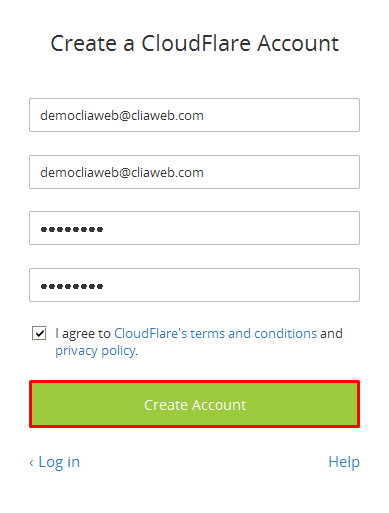
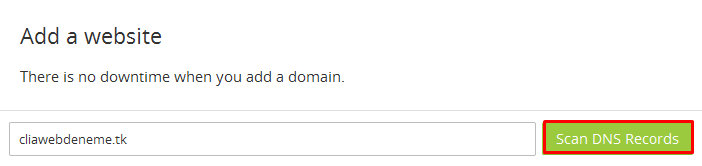
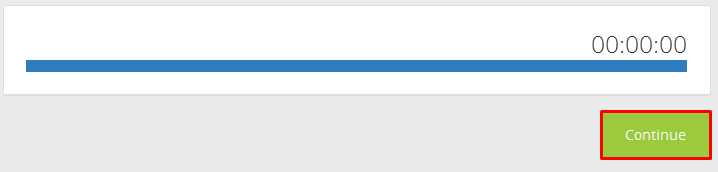

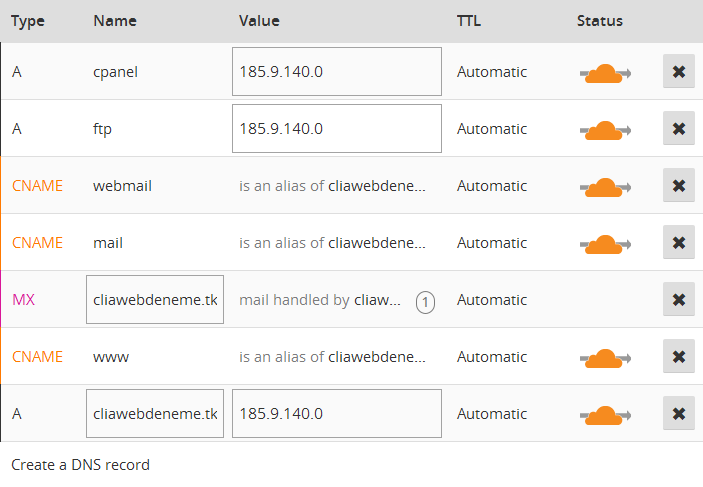
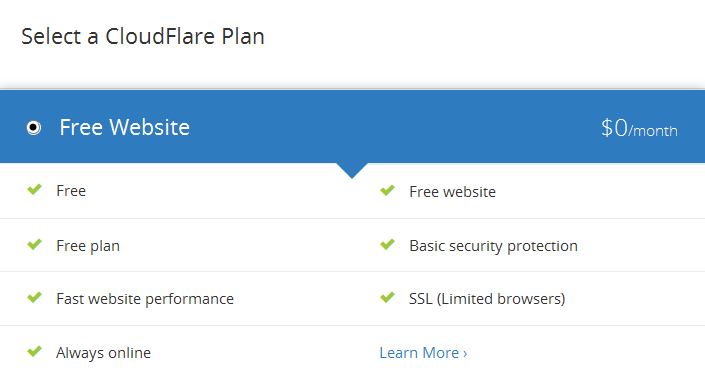
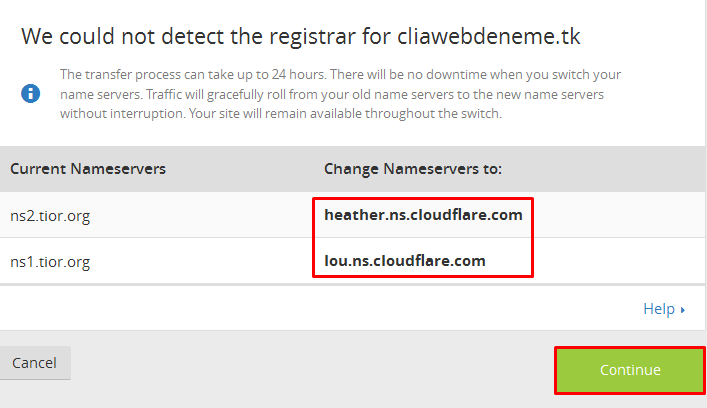

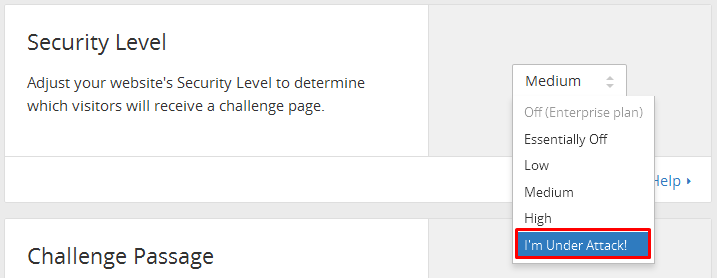


16 Responses to “Cloudflare Hesap Açma Ve Site Ekleme”
Hakan
Teşekürler , en anlaşılır ve açıklayıcı makale bu olmuş.
Mugiwara
mx kaydi ile ip adresiniz pekala ifsa olur 🙂
onur çelebi
Teşekkürler. Paylaşımlı hostingler dışında sanal sunucularda da kullanılabiliyor mu?
Ns ayarları dışında ip yönlendirmelerde ayar yapmak gerekiyor mu?
cliaweb
Merhaba Onur Bey,
Elbette, cloudflare alan adına bağlı bir sistemdir. Paylaşımlı hosting veya sunucu olması farketmeyecektir.
Ersin Koray GONCE
Merhaba; MX kaydı kullanmayın demişsiniz. Kendi cpanelimizde mi kullanmayalım yoksa cloudflare dem mi? tam anlayamadım burayı.
mail hizmeti olarak yandex ayarladım. onların mx adresini kullanıyorum cpanelde.
cliaweb
Merhaba Ersin Bey,
Yandex Mail kullanıyor iseniz mx i otomatik olarak çekeceğinden ek bir işlem yapmanız gerekmemektedir. Eğer cloudflare DNS kısmında MX alanında mx.yandex.net kaydı göremez iseniz kendiniz manuel güncellemelisiniz.
Ersin Koray GONCE
*ÖNEMLİ : eğer udp türü bir saldırı alıyorsanız ve hostunuza ait ip sürekli kapanıyorsa veya ddos alıyorsanız MX kaydı kullanmayın. MX kaydını kullandığınızda sitenizin ipsini bulup büyük bir ddos ile kapatabilirler sitenizi.
şu notu yazmışsınız. Ddos alıyorum. Şimdi ben mx kullanacak mıyım? kullanmayacak mıyım? gerekirse yandex i iptal edip cpanel üzerinden kullanayım maili. kafam karıştı kusura bakmayın. Yani sizin anlatımınız ile ayarlarım bu şekilde kalabilir. cloedflare mx yandex görünebilir. öyle mi?
cliaweb
Merhaba Ersin Bey,
Cloudflare DNS kısmında MX kaydındaki değerin ekran görüntüsünü ekler misiniz?
Ersin Koray GONCE
henüz işlem yapmadım. siteyi toplamaya çalışıyorum. hazırlayınca buradan tekrar yazacağım size. teşekkür ederim.
Ersin Koray GONCE
Ayrıca bir soru daha sormak istiyorum. Acemiliğimi bağışlayın şimdiden.
Cloudflare yönlendirme işlemini yaptıktan sonra bağlı bulunduğumuz hosting firmasına ihtiyaç kalmıyor mu? kapatacakmıyız hesabımızı?
yani yeni bir domain aldığımızı var sayarsak hiç hosting almadan cloudflare kullanabilirz öyle mi? Benim kafam karıştı bu konuda. Eğer mevcut hosting hesabımızı kullanmayacaksak cloudflare üzerinden bir panel mi var. onun üzerinden mi yapacağız cpanelde yaptığımız şeyleri.?
cliaweb
Merhaba Ersin Bey,
Alan adınıza bağlı bir hosting mutlaka gereklidir. Makalede bu konuda bilgi verilmiştir. Cloudflare alan adınızın dns kısmını yalnızca üstelenir. Bu konuda hosting sağlayıcınızdan detaylı bilgi alabilirsiniz.
Ersin Koray GONCE
ben site yönetimimi yine cpanel üzerinden yapacağım yani öyle mi? ama ns adreslerini değiştirmiş olacağız. nasıl olacak çözemedim bu işi ben açıkçası 🙂 henüz hosting paketi almadım.
cliaweb
Merhaba Ersin Bey,
Evet, hosting gerekli olduğundan cPanel ise cPanel üzerinden yönetmelisiniz web sitenizi. Bu konuda hosting sağlayıcınız size gereken bilgiyi sunacaktır.
Hasan
Hocam anlatımınız çok iyi. Ben de bir soru sormak istiyorum izninizle. Webuzo + Cloudflare kullanan biri olarak, mx kayıtlarını nereye girmeliyim? İki panelde de mevcut.
Hasan
Sorduğum soruyu ben yanıtlayayım. Birilerinin ihtiyacı olabilir. Cloudflare kullanan birisi, mx kayıtlarını Cloudflare paneline girmeli. Böylece sorunsuz çalışıyor.
Hasan
Bir de unuttum, Yandex kurumsal için sormuştum soruyu.